



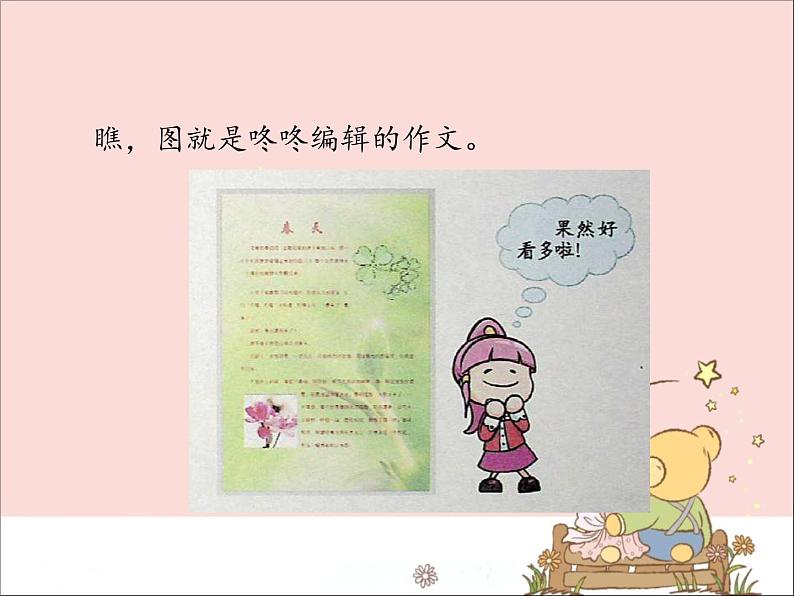
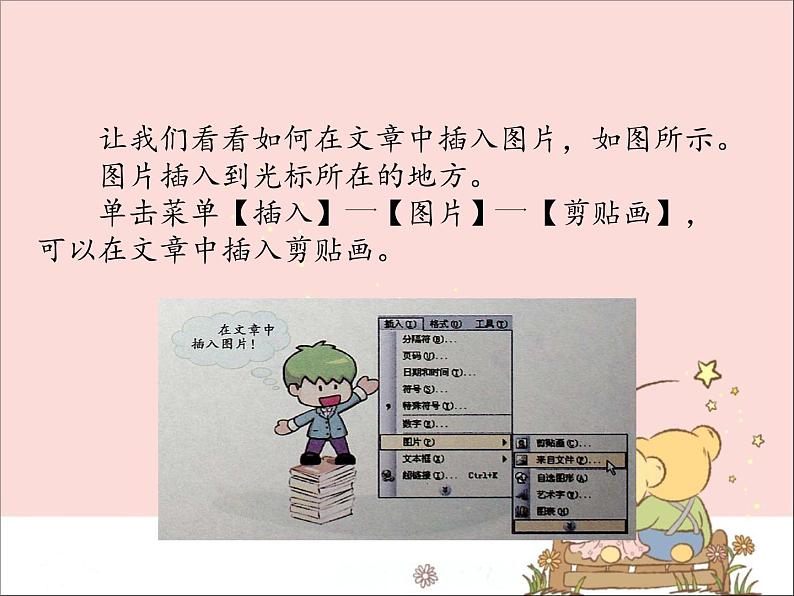
所属成套资源:新世纪版信息技术四年级上学期PPT课件全套
信息技术四年级上册第六课 在作文中插入图片图片课件ppt
展开
这是一份信息技术四年级上册第六课 在作文中插入图片图片课件ppt,共12页。
咚咚不断地调整作文的字体、字号、颜色,但始终对作文的排版不是很满意。通过上网搜索,咚咚找到了很多漂亮的图片,现在,她要将这些图片插入到作文中,让作文的排版既大方又生动活泼!
在作文中插入图片,所用的图片应该与作文的内容相符合。
一、插入图片在Wrd中插入的图片既可以是我们用“画笔”画的图,也可以是从网上下载的图片,还可以是Wrd自带的剪贴画。
瞧,图就是咚咚编辑的作文。
让我们看看如何在文章中插入图片,如图所示。图片插入到光标所在的地方。单击菜单【插入】 【图片】 【剪贴画】,可以在文章中插入剪贴画。
二、调整图片添加的图片有时需要适当处理,才能更好地与文章配合。在图片上单击,就选定了图片,这时图片四周出现8个黑色控制点(WPS文字中是白色圆点),用鼠标拖动控制点,就可以调整图片的大小。如图所示。
二、调整图片选定图片,“图片”工具栏会自动出现。利用“图片”工具栏可以设置图片的对比度、亮度、文字环绕方式等。如图所示。
二、调整图片如果选中图片后,“图片”工具栏仍然不见,可在图片上单击右键,选择【显示“图片”工具栏(L)】。图片工具栏的使用方法如图所示。
二、调整图片在图片上单击右键,选择【设置图片格式】,也可以对图片的大小、文字环绕等进行设置。如图所示。
今天的学习到此结束,大家都学会了么?
相关课件
这是一份黔科版四年级上册活动3 输入文字并插入图片精品图片课件ppt,共13页。PPT课件主要包含了文本框的概念及作用,教学目标,插入文本框,在文本框中输入文字,试试就能行,修饰文本框,移动文本框等内容,欢迎下载使用。
这是一份小学信息技术新世纪版四年级下册第二课 在幻灯片中插入图片图片课件ppt,文件包含第二课在幻灯片中插入图片第一课时pptx、第二课在幻灯片中插入图片第二课时pptx等2份课件配套教学资源,其中PPT共13页, 欢迎下载使用。
这是一份桂教版四年级上册第四课 插入图片图片ppt课件,共30页。PPT课件主要包含了活动主题,文章中的图片插入,设置分栏,分栏的种类,整体分栏,局部分栏,按插入点之后分栏,按节分栏,巩固练习,分栏的去除等内容,欢迎下载使用。










